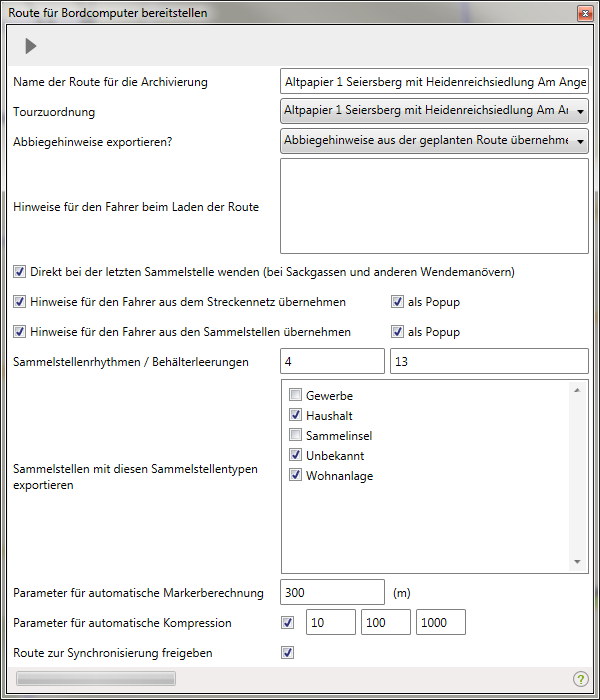Route zum Nachfahren bereitstellen: Unterschied zwischen den Versionen
Admin (Diskussion | Beiträge) |
Admin (Diskussion | Beiträge) K (Admin verschob die Seite Route für Bordcomputer bereitstellen nach Route zum Nachfahren bereitstellen) |
||
| (3 dazwischenliegende Versionen desselben Benutzers werden nicht angezeigt) | |||
| Zeile 1: | Zeile 1: | ||
| − | ''[[Ressourcenmanager]] / [[Tourenplanung]] [[Image:awm_tourplan.png]] / [[Routen]] / Kontextmenü / Route | + | ''[[Ressourcenmanager]] / [[Tourenplanung]] [[Image:awm_tourplan.png]] / [[Routen]] / Kontextmenü / Route zum Nachfahren bereitstellen [[File:awm_transform.png]]'' |
---- | ---- | ||
__NOTOC__ | __NOTOC__ | ||
| − | Um aus einer Route eine Route | + | Um aus einer Route eine Route zum Nachfahren auf einem Tablet oder Bordcomputer zu erstellen, wählen Sie mit Klick auf die rechte Maustaste auf [[Image:awm_ok.png]] oder [[Image:awm_diagram.png]] in der Tourenplanung der gewünschten Route und wählen Sie dann im Kontextmenü [[File:awm_transform.png]] ''Route zum Nachfahren bereitstellen'' aus. |
Symbolerklärungen: | Symbolerklärungen: | ||
| Zeile 17: | Zeile 17: | ||
| − | ====Name für die Route | + | ====Name für die Route für die Archivierung==== |
| − | Hier können Sie den Namen für die Route | + | Hier können Sie den Namen für die Route im Archiv ändern, sofern dieser nicht so heißen soll, wie in der Tourenplanung. Es wird der Name der Route, den Sie in der Tourenplanung angelegt haben automatisch angezeigt. |
====Tourzurodnung==== | ====Tourzurodnung==== | ||
Sollten Sie die Tourzuordnung auf dem Bordcomputer ändern wollen, haben Sie hier die Auswahl aus allen von Ihnen bereits angelegten Touren. | Sollten Sie die Tourzuordnung auf dem Bordcomputer ändern wollen, haben Sie hier die Auswahl aus allen von Ihnen bereits angelegten Touren. | ||
| + | |||
====Abbiegehinweise exportieren?==== | ====Abbiegehinweise exportieren?==== | ||
| Zeile 52: | Zeile 53: | ||
Es werden dem Fahrer beim Nachfahren im [[ALOA touch]] die Hinweise aus den [[Sammelstellendetails|Sammelstellen]], die Sie zuvor für den Fahrer angelegt haben, genau an der Stelle an der sich die Sammelstelle befindet, angezeigt. Die Anzeige findet in der unteren Leiste des ALOA touch, anhand des eingegebenen Textes, statt. Zusätzlich erscheint derselbe Text auch als Popup. Wünschen Sie diese Funktion nicht, dann deaktivieren Sie bitte diese Kontrollkästchen. | Es werden dem Fahrer beim Nachfahren im [[ALOA touch]] die Hinweise aus den [[Sammelstellendetails|Sammelstellen]], die Sie zuvor für den Fahrer angelegt haben, genau an der Stelle an der sich die Sammelstelle befindet, angezeigt. Die Anzeige findet in der unteren Leiste des ALOA touch, anhand des eingegebenen Textes, statt. Zusätzlich erscheint derselbe Text auch als Popup. Wünschen Sie diese Funktion nicht, dann deaktivieren Sie bitte diese Kontrollkästchen. | ||
| + | |||
====Sammelstellenrhythmen / Behälterentleerungen==== | ====Sammelstellenrhythmen / Behälterentleerungen==== | ||
Geben Sie den Rhythmus beziehungsweise die Behälterleerungen ein nach denen die Sammelstellen gefiltert werden sollen. Rhythmus 1 / Behälterentleerung 52 für wöchentliche Sammlung, Rhythmus 2 / Behälterentleerung 26 für 14 tägige Sammlung und Rhythmus 4 / Behälterentleerung 13 für monatliche Sammlung. | Geben Sie den Rhythmus beziehungsweise die Behälterleerungen ein nach denen die Sammelstellen gefiltert werden sollen. Rhythmus 1 / Behälterentleerung 52 für wöchentliche Sammlung, Rhythmus 2 / Behälterentleerung 26 für 14 tägige Sammlung und Rhythmus 4 / Behälterentleerung 13 für monatliche Sammlung. | ||
| + | |||
====Sammelstellen mit diesen Sammelstellentypen exportieren==== | ====Sammelstellen mit diesen Sammelstellentypen exportieren==== | ||
Hier legen Sie fest, welche Sammelstellentypen in der Route angezeigt werden sollen. Sammelstellentypen die nicht ausgewählt wurden, werden auch nicht in die Route übernommen. Standardmässig wird hier die gleiche Auswahl getroffen wie im Reiter Tourenplanung. | Hier legen Sie fest, welche Sammelstellentypen in der Route angezeigt werden sollen. Sammelstellentypen die nicht ausgewählt wurden, werden auch nicht in die Route übernommen. Standardmässig wird hier die gleiche Auswahl getroffen wie im Reiter Tourenplanung. | ||
| + | |||
====Parameter für automatische Markerberechnung==== | ====Parameter für automatische Markerberechnung==== | ||
Dies steht für die Verbindungsstreckenlänge zwischen zwei Sammelstellen. Bei einer Eingabe von 500 Metern (empfohlener Wert - aus Erfahrung) wird in der Analyse die Streckenlänge die zwischen zwei Sammelstellen liegt und länger als 500 Meter beträgt als Verbindung interpretiert. Kürzere Strecken, werden als Sammlung interpretiert. Der hier vordefinierte Wert wird aus den Einstellungen aus dem Bereich Analyse übernommen und kann dort geändert werden. | Dies steht für die Verbindungsstreckenlänge zwischen zwei Sammelstellen. Bei einer Eingabe von 500 Metern (empfohlener Wert - aus Erfahrung) wird in der Analyse die Streckenlänge die zwischen zwei Sammelstellen liegt und länger als 500 Meter beträgt als Verbindung interpretiert. Kürzere Strecken, werden als Sammlung interpretiert. Der hier vordefinierte Wert wird aus den Einstellungen aus dem Bereich Analyse übernommen und kann dort geändert werden. | ||
| + | |||
====Route zur Synchronisierung freigeben==== | ====Route zur Synchronisierung freigeben==== | ||
Aktuelle Version vom 3. Oktober 2019, 17:12 Uhr
Ressourcenmanager / Tourenplanung ![]() / Routen / Kontextmenü / Route zum Nachfahren bereitstellen
/ Routen / Kontextmenü / Route zum Nachfahren bereitstellen ![]()
Um aus einer Route eine Route zum Nachfahren auf einem Tablet oder Bordcomputer zu erstellen, wählen Sie mit Klick auf die rechte Maustaste auf ![]() oder
oder ![]() in der Tourenplanung der gewünschten Route und wählen Sie dann im Kontextmenü
in der Tourenplanung der gewünschten Route und wählen Sie dann im Kontextmenü ![]() Route zum Nachfahren bereitstellen aus.
Route zum Nachfahren bereitstellen aus.
Symbolerklärungen:
-
 - die Route ist vollständig --> das ist unser Ziel!
- die Route ist vollständig --> das ist unser Ziel! -
 - die Route enthält nicht benötigte Sammelstreckenabschnitte oder die Route enthält Sammelstellen aus der Tour mehrfach --> wir empfehlen die Route zu bearbeiten. Eine Bereitstellung der Route ist mit diesem Bearbeitungsstand möglich.
- die Route enthält nicht benötigte Sammelstreckenabschnitte oder die Route enthält Sammelstellen aus der Tour mehrfach --> wir empfehlen die Route zu bearbeiten. Eine Bereitstellung der Route ist mit diesem Bearbeitungsstand möglich. -
 - die Route enthält noch nicht alle Sammelstellen aus der geplanten Tour. Bitte bearbeiten Sie die Route.
- die Route enthält noch nicht alle Sammelstellen aus der geplanten Tour. Bitte bearbeiten Sie die Route.
Folgendes Dialogfenster wird geöffnet:
Name für die Route für die Archivierung
Hier können Sie den Namen für die Route im Archiv ändern, sofern dieser nicht so heißen soll, wie in der Tourenplanung. Es wird der Name der Route, den Sie in der Tourenplanung angelegt haben automatisch angezeigt.
Tourzurodnung
Sollten Sie die Tourzuordnung auf dem Bordcomputer ändern wollen, haben Sie hier die Auswahl aus allen von Ihnen bereits angelegten Touren.
Abbiegehinweise exportieren?
- Abbiegehinweise nicht exportieren - Wenn Sie keine Abbiegehinweise für die Route exportieren, wird beim Nachfahren mit ALOA touch keine Sprachausgabe bei der Routenführung wiedergegeben. Diese Sprachausgabe ist bei den Fahrern oft nicht erwünscht, da jede Abbiegung 3x angesagt wird. Bei der Navigationsfunktion zum Sammelgebiet bzw. zum Start der Route haben Sie jedoch immer eine Sprachausgabe.
- Abbiegehinweise anhand von Winkeln berechnen - Hier werden die Abbiegungen anhand der Winkeländerung der Spur automatisch berechnet.
- Abbiegehinweise aus der geplanten Route übernehmen (Standard) - Beim Nachfahren mit ALOA touch wird eine Sprachausgabe bei der Routenführung wiedergegeben. Diese Sprachausgabe ist bei den Fahrern oft nicht erwünscht, da jede Abbiegung 3x angesagt wird. Möchten Sie dennoch diese Sprachausgabe nutzen, dann müssen die Abbiegehinweise in den Routen für jeden Routenabschnitt hinterlegt sein.
Hinweise für den Fahrer beim Laden der Route
In diesem Feld können Sie Hinweise für den Fahrer erfassen. Diese werden dem Fahrer beim Laden der Route angezeigt. Beachten Sie jedoch, dass der hier erfasste Text bei jedem neuen Laden der Route erscheint, solange bis dieser hier wieder neu überschrieben bzw. gelöscht wird.
Direkt bei der letzten Sammelstelle wenden (bei Sackgassen und anderen Wendemanövern)
Wenn beim Abspielen auf ALOA touch in Sackgassen und anderen Wendemanövern nach der letzten Sammelstelle automatisch umgekehrt werden soll, aktivieren Sie das Kontrollkästchen. Aktivieren Sie diese Funktion nicht, wird bis ans Ende der Sackgasse oder des Wendepunktes navigiert (diese Option ist standardmässig aktiviert).
Hinweise für den Fahrer aus dem Streckennetz übernehmen UND als Popup
Diese beiden Kontrollkästchen sind automatisch aktiviert.
Es werden dem Fahrer beim Nachfahren im ALOA touch die Hinweise, die Sie im Streckennetz angelegt haben oder in der Route angelegt haben, genau an der Stelle angezeigt. Die Anzeige findet in der unteren Leiste des ALOA touch, anhand des eingegebenen Textes, statt. Sowie als Popup. Wünschen Sie diese Funktion nicht, dann deaktivieren Sie bitte diese Kontrollkästchen.
Hinweise für den Fahrer aus den Sammelstellen übernehmen UND als Popup
Diese beiden Kontrollkästchen sind automatisch aktiviert.
Es werden dem Fahrer beim Nachfahren im ALOA touch die Hinweise aus den Sammelstellen, die Sie zuvor für den Fahrer angelegt haben, genau an der Stelle an der sich die Sammelstelle befindet, angezeigt. Die Anzeige findet in der unteren Leiste des ALOA touch, anhand des eingegebenen Textes, statt. Zusätzlich erscheint derselbe Text auch als Popup. Wünschen Sie diese Funktion nicht, dann deaktivieren Sie bitte diese Kontrollkästchen.
Sammelstellenrhythmen / Behälterentleerungen
Geben Sie den Rhythmus beziehungsweise die Behälterleerungen ein nach denen die Sammelstellen gefiltert werden sollen. Rhythmus 1 / Behälterentleerung 52 für wöchentliche Sammlung, Rhythmus 2 / Behälterentleerung 26 für 14 tägige Sammlung und Rhythmus 4 / Behälterentleerung 13 für monatliche Sammlung.
Sammelstellen mit diesen Sammelstellentypen exportieren
Hier legen Sie fest, welche Sammelstellentypen in der Route angezeigt werden sollen. Sammelstellentypen die nicht ausgewählt wurden, werden auch nicht in die Route übernommen. Standardmässig wird hier die gleiche Auswahl getroffen wie im Reiter Tourenplanung.
Parameter für automatische Markerberechnung
Dies steht für die Verbindungsstreckenlänge zwischen zwei Sammelstellen. Bei einer Eingabe von 500 Metern (empfohlener Wert - aus Erfahrung) wird in der Analyse die Streckenlänge die zwischen zwei Sammelstellen liegt und länger als 500 Meter beträgt als Verbindung interpretiert. Kürzere Strecken, werden als Sammlung interpretiert. Der hier vordefinierte Wert wird aus den Einstellungen aus dem Bereich Analyse übernommen und kann dort geändert werden.
Route zur Synchronisierung freigeben
Aktivieren Sie das Kontrollkästchen, wenn Sie sicher sind, dass die Route sofort auf den Bordcomputer gespielt werden sollte. Wenn Sie die Route noch verändern möchten, dann lassen Sie das Kontrollkästchen leer.
Um die Route zu konvertieren klicken Sie auf ![]() .
.
Abschließend wird die Route für den Bordcomputer erstellt und freigegeben. Diese Route ist im Anschluss im Reiter Routen zum Nachfahren bereitgestellt. Falls die Route bereits existiert, können Sie in der darauffolgenden Abfrage entscheiden ob diese überschrieben werden soll.
Bestätigen Sie die Abfrage mit Ja, wird die Route überschrieben, klicken Sie auf Nein können Sie einen neuen Routennamen erfassen. Für eine Tour existieren nun zwei unterschiedliche Routen. Da dies unter Umständen zu Problemen bei der Auswahl der Route am Bordcomputer führen kann. Sollten Sie die Routenfreigaben überprüfen.
Öffnen Sie den Reiter Routen zum Nachfahren, prüfen Sie Ihre Routenfreigaben und versehen Sie die Route, welche nicht mehr aktuell ist mit dem Status Sperren beziehungsweise, wenn Sie sich sicher sind, dass diese Route nicht mehr benötigt wird, dann können Sie diese auch löschen.